Volite web dizajn?
Zašto ne podijelite svoje znanje s cijelim svijetom? Svatko može pisati za Kroativ i na taj način se promovirati.
Photoshop za početnike – izrada notesa
Ovakav mali notes stoji ispred mog ekrana i u njega zapisujem passworde i korisnička imena za razne portale i mailove. Vrlo mi je praktičan, a zgodan je i kao element u web ili grafičkom dizajnu.
Sada ćemo ga nacrtati u photoshopu. Ukoliko vam ne uspije ili nemate vremena možete ga downloadirati sa moje stranice u .psd i .png formatu
Evo kako će na kraju izgledati:
Otvoriti ćemo novi dokument sa transparentnom pozadinom, veličine 1000 x 250 px ili po želji.
Otvoriti ćemo još jedan layer i na njega staviti pozadinu bilo koje boje kako bi nam bilo lakše raditi.
Na novom layeru ćemo nacrtati pravokutnik malo zaobljenih kuteva, to će biti korice našeg notesa. Alat za crtanje pravokutnika sa zaobljenim rubovima nalazi se ispod ikone ![]() (slika 2)
(slika 2)
Tom layeru dati ćemo blending option “pattern overlay” i odabrati neki uzorak koji nam se sviđa. (Blending option otvorimo desnim klikom na layer).
Nakon toga prerezati ćemo korice točno na sredini pomoću marquee tool-a ![]() . (slika 3)
. (slika 3)
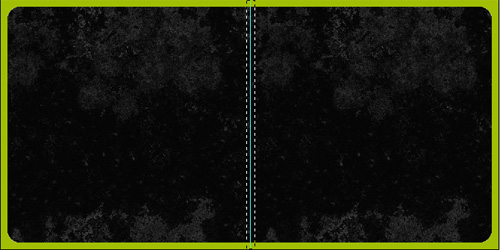
slika 3
Zatim ćemo na novi layer nacrtati novi, bijeli pravokutnik za zaobljenim rubovima. Pozicionirati ćemo ga točno na sredinu layera sa koricama.
Otvoriti ćemo novi layer i sa alatom za označavanje jednog retka kliknuti na mjesto gdje želimo prvu liniju. (Alat se zove “single row marque tool” i nalazi se ispod ![]() u našoj lijevoj traci sa alatima)
u našoj lijevoj traci sa alatima)
Namjestiti ćemo frontcolor u željenoj boji i kliknuti na alt-backspace da taj redak, odnosno liniju ispunimo bojom.
Zatim ćemo držati tipku shift i četiri puta stisnuti strelicu prema dolje kako bismo oznaku spustili za točno 40px. Ponovo ćemo kliknuti na alt-backspace da je ispunimo bojom. Taj postupak ćemo ponoviti dok ne dođemo do kraja papira.
Linije koje smo dobili pružaju se preko cijelog layera i sada višak možemo odrezati pomoću marquee tool-a ili layeru sa linijama dati clipping mask (desni klik na layer – add clipping mask). Na taj način će linije biti vidljive samo preko površine papira. (slika 4)
Nakon toga izrezati ćemo sredinu papira da dobijemo dva lista a onda ćemo izraditi i rupice. Označiti ćemo oblik kvadratića i zatim kliknuti na delete po jednom na layer papira i korica za svaku rupicu. Oznaku ćemo pomicati prema dolje držeći pritisnutu tipku shift i stiskajući strelicu prema dolje 4x. Kada smo završili duplicirati ćemo layer sa papirom 4 x (slika 5)
Nakon toga ćemo izraditi spiralu na sredini notesa. Na novom layeru nacrtati ćemo mali pravokutnik sa zaobljenim rubovima. U blending option dati ćemo mu stroke crne boje a fill opacity ćemo namjestiti na 0 %. ( Fill opacity opciju naći ćemo kada kliknemo na Blending options default – na vrhu prozora sa blending opcijama) (slika 6)
Sada ćemo duplicirati taj layer onoliko puta koliko imamo redova rupica. Zadnji layer ćemo odvući točno na najniži red rupica, označiti sve layere sa spiralom i kliknuti na opciju “distribute top edges”. Svi layeri sa spiralom jednakomjerno će nam se rasporediti u okomitom nizu. (slika 7)
Da bi naš notes izgledao prirodnije, svakom listu papira dati ćemo malu sjenu i zarotirati ga. Jedino ćemo list papira na vrhu ostaviti vodoravno i nećemo ga rotirati. Kliknemo na layer, ctrl + t, označimo stupanj rotacije ( između -1 i +1 stupanj) i potvrdimo. To ponovimo i sa slijedeća 2 layera papira. (slika osam)
Našim koricama možemo dati stroke u drugoj boji kako bi izgledale prirodnije. Stroke može biti i gradient, ne mora biti jednolične boje, a možemo dodati i blagu sjenu (slika 9)
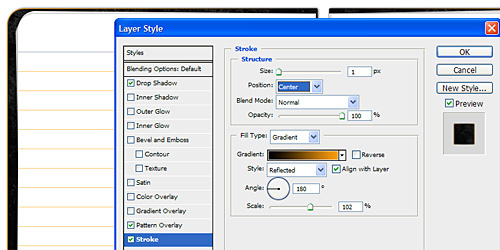
slika 9
Ukoliko želimo da naše linije ne idu do kraja lista papira, možemo ih odrezati na željenom mjestu, a na vrh papira umetnuti svoj logo (slika 10)
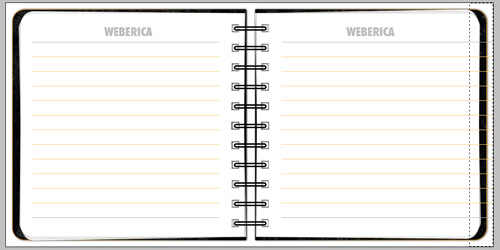
slika 10
Na kraju možemo dodati blagu teksturu (pattern) layeru sa papirom, i / ili napraviti izgužvani look pomoću kista ![]() (slika 11)
(slika 11)
Sada još samo trebamo isključiti background layer i spremiti naš uradak u transparent .png formatu. Svakako ćemo ga spremiti i u .psd formatu kako bismo kasnije mogli mijenjati boju i teksturu stranica, korica i boju linija te ga koristiti u svojim budućim projektima.
Slični sadržaj:
- Photoshop tutorial - bojamo uskršnja jaja u photoshopu (Jako slično)
- Kako brzo i jednostavno napraviti ponavljajuću teksturu (seamless texture) (Jako slično)
- Kako napraviti svoj kist za photoshop (photoshop brush) dio I. (Jako slično)
- Kako napraviti savršeni photoshop brush iz loše slike (Jako slično)
- Obojite svoju masku, svinjska gripa dolazi ! :P (Jako slično)
6 komentara
Trackbacks & Pingbacks
Ostavite komentar
Autori s više od 10 komentara nemaju tag nofollow na svojim linkovima! Zabranjeno je vrijeđanje, omalovažavanje ili na bilo koji drugi način ometanje normalnog toka komentara. Također je zabranjeno oglašavanje u komentarima i sve druge vrste spam-a.

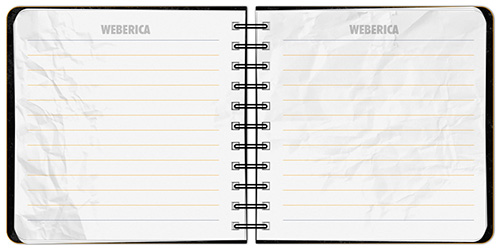
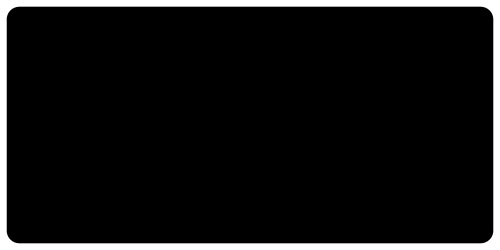
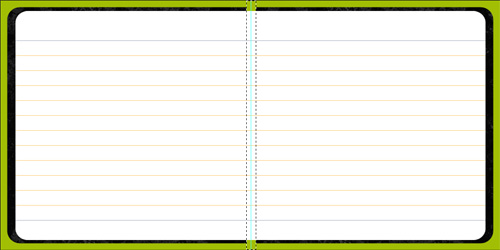
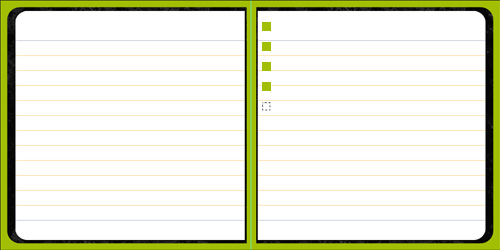
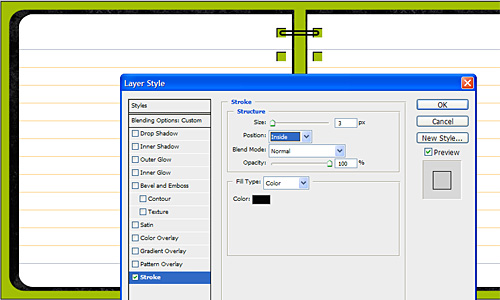
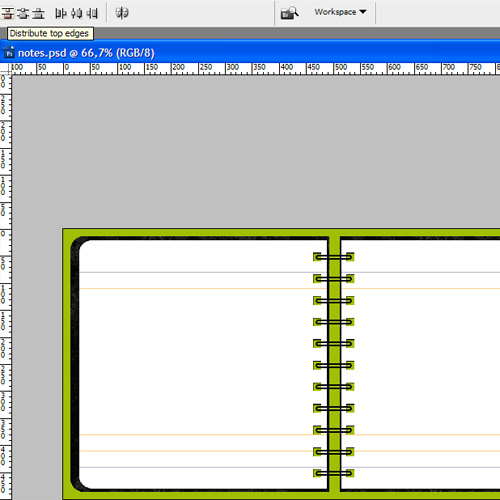
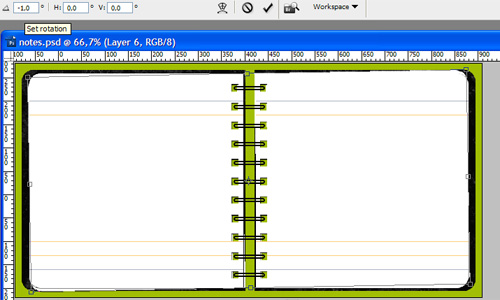
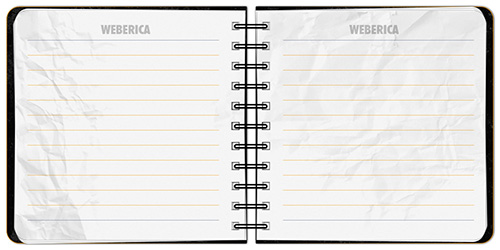














Lijepo mi je kad netko tako otkrije u jednostavnom tutorialu, nekoliko korisnih trikova za PhotoShop. Bravo.
Sjećam se, u srednjoj smo imali lošu profu iz matematike i cijeli razred je imao jedinice. Završila sam na instrukcijama kod jednog starog profe s faksa. On mi je gradivo od dvije školske godine objasnio u samo 10 sati, polako, na par listova papira. Na kraju sam ja davala instrukcije cijelom razredu. To je profu pogodilo u ego pa je sve pustila, a mene srušila na popravni 😀 (posle ju je na popravnom komisija shraćkala zbog toga 😛 )
Poanta je – sve se može objasniti jednostavno, ALI… ne žele svi demistificirati svoje znanje, kužiš ?
Naš admin je odličan predavač, nadam se da će uskoro naći vremena za neki novi tutorial :)))))
Yupii! Sada ću napokon imati pošteni notes, a ne hrpu papirića 😉 Super, link predložen 🙂
Neverovatna si! Jednistavna objasnjenja, neskrivnaje onoga sto znas, o mojoj impresioniranosti tvojim radom – necu ni govoriti. Zadivljujes me.
hvala Tatjana, lijepo je to čuti 🙂 Sve što znam naučila sam preko tutoriala i drago mi je da danas ja mogu pomoći drugima.
Fantastičan tutorial, svaka čast… Hvala 😉